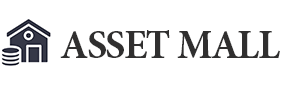世界的に評価の高い、分析力の高さに定評のある取引プラットフォームMT4の後継ツールとして注目を集めているのがMT5です。
XMはMT5に対応している数少ないFX業者で、気になっている人も多いのではないでしょうか。
そこで本記事は、XMでMT5を使う方法、パソコン版、スマホ版のダウンロードからインストールまでの手順を詳しく紹介していきます。
MT5を使った取引を始めてみたい人、すでにXMを利用している人はぜひ参考にしてみてくださいね。
XMはMT5に対応している数少ないFX業者
MT5はMT4と比べて、サクサクと軽快な動作が魅力の取引ツールです。
また動作が軽いだけでなく、時間足の増加、気配値ウィンドウの使いやすさなど、MT4の後継らしい進化を遂げています。
以前までは「MT4と比べてカスタムインジケーターやEA(自動売買)の数が少ない」と微妙な評価を受けることが多かったのですが、今は随分と数が増え、MT4以上に高評価を得ている部分も増えてきました。
しかし大きな問題の1つとして、MT5に対応している業者が少ない点が挙げられます。
MT4を取り扱うブローカーは多いですが、MT5にも対応しているところ…となるとグッと数が減るのが現状です。
そんな中でXMはいち早くMT5を採用しています。
さらにXMは海外FX業者の中で日本人トレーダーの数がダントツに多いため、安心して利用できるのも選ばれているポイントと言えるでしょう。
「これからMT5を使ってみたい!」という人は、ぜひXMの口座開設を検討してみてください。
XMのMT5は全てのデバイスに対応している
MT5を使いたい人にXMをオススメする大きな理由の1つに、あらゆるデバイスからMT5を使った取引ができる、という点が挙げられます。
具体的には次の5種類です。
- Windows
- Mac
- MT5ウェブトレーダー
- iOS系(iPad、iPhone)
- Android系(Androidスマホ、Androidタブレット)
多くのMT5はWindowsにのみ対応しているのですが、XMはMacでも使えるMT5をリリースしているので、Windowsを持っていない人でも、パソコンを買い替えたり、仮想化ソフトを導入したり…といった手間がかかりません。
各デバイスのMT5をセットアップする手順・流れ
ここからはXMが提供している、各デバイスに対応したMT5のセットアップ手順を紹介していきます。
ダウンロードページへのアクセス方法は、XM公式サイトの上部メニュー「プラットフォーム」をクリックし、ダウンロードしたいMT5を選ぶだけでOKです。
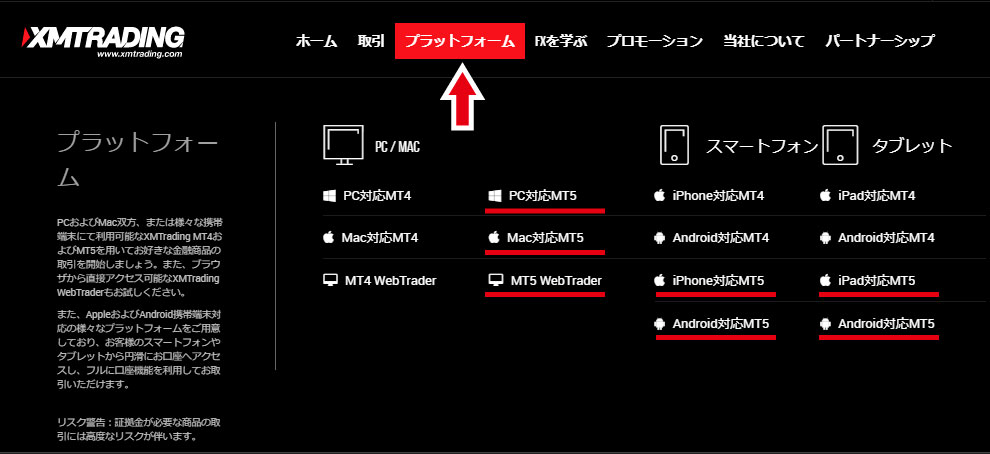
なおWindowsとMac、iOS系とAndroid系はそれぞれ同じ手順でダウンロード・インストールできるので、今回は「Windows」「Android」の2つをピックアップしました。
パソコンにMT5をセットアップする流れ
XMの「PC対応MT5」ダウンロードページにアクセスし「ダウンロード」をクリックします。
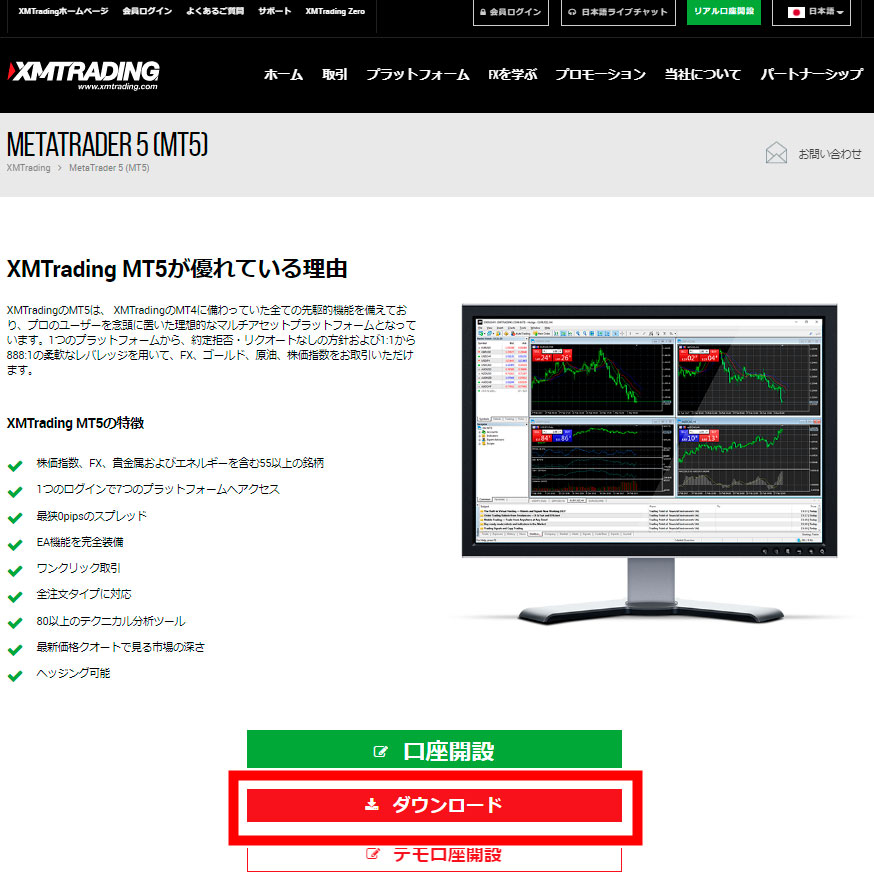
「xmtrading5setup.exe」がダウンロードされるので、ダブルクリックして起動しましょう。
ライセンス同意書が表示されるので、内容を確認後「次へ」をクリック。
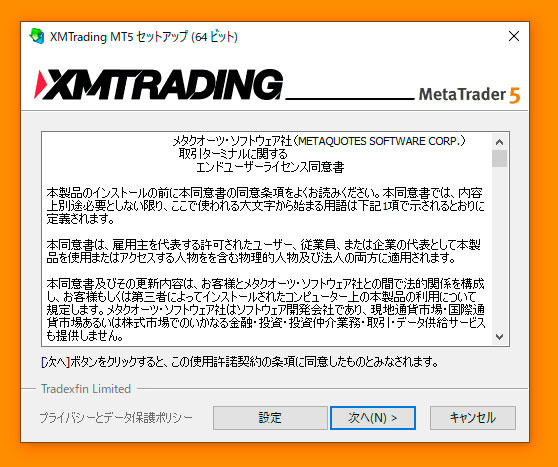
インストールが終わったら「完了」をクリックします。
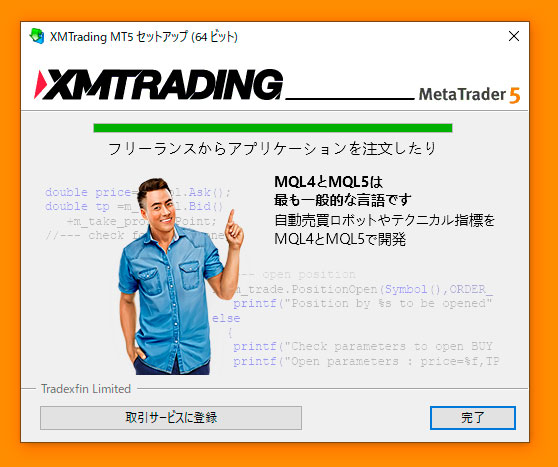
その際にブラウザに「MQL5」の登録画面が表示されますが、こちらは何もせず閉じても問題ありません。
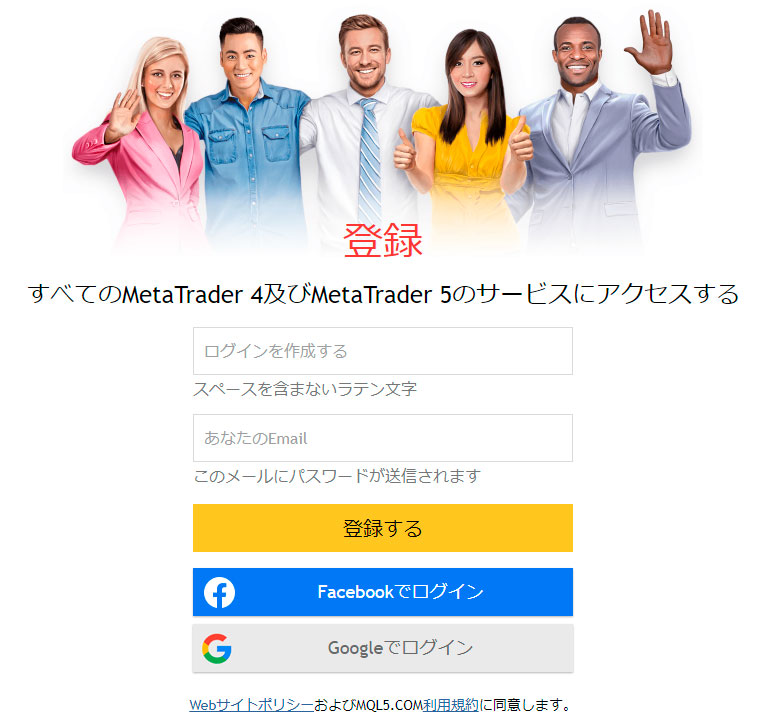
しばらく待つとMT5が自動的に立ち上がり「デモ口座の申請」画面が表示されるので、XMを選択後「次へ」をクリック。
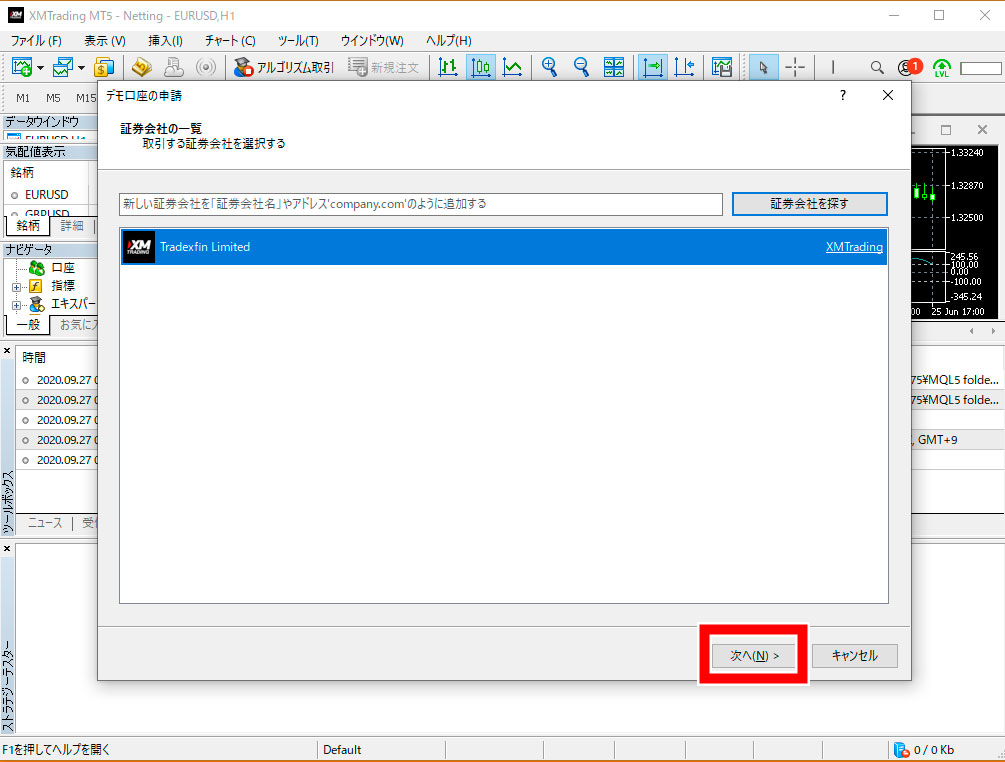
「既存の取引口座と接続する」にチェックを入れて、IDとパスワードを入力後「完了」ボタンをクリック。
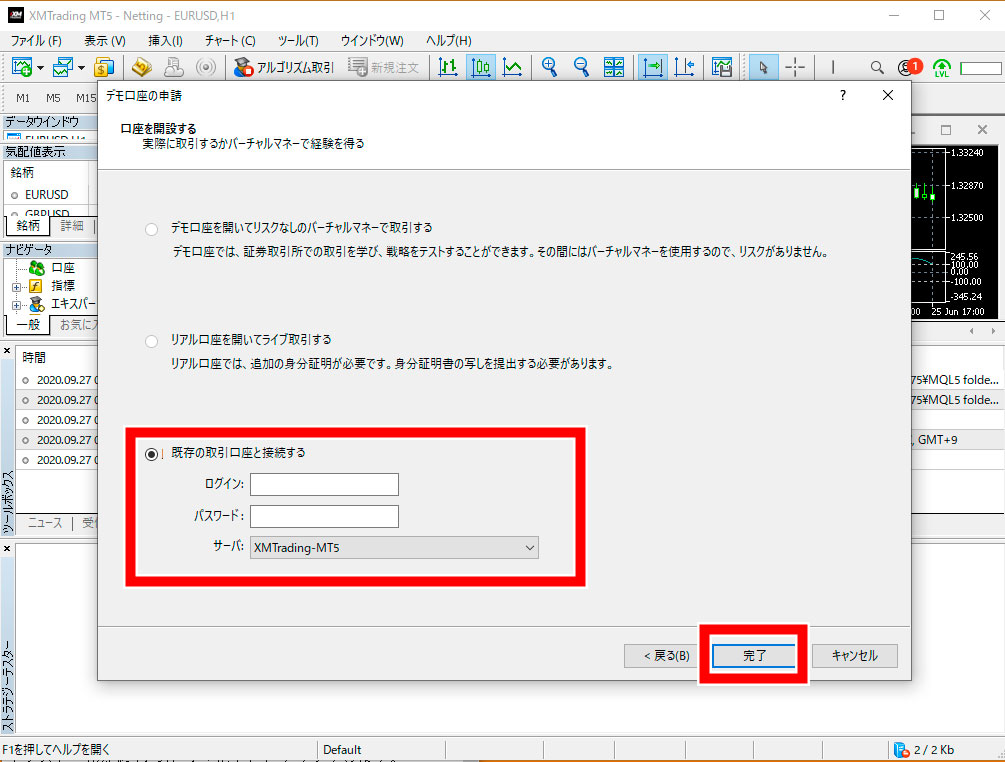
そうすればログイン完了です。
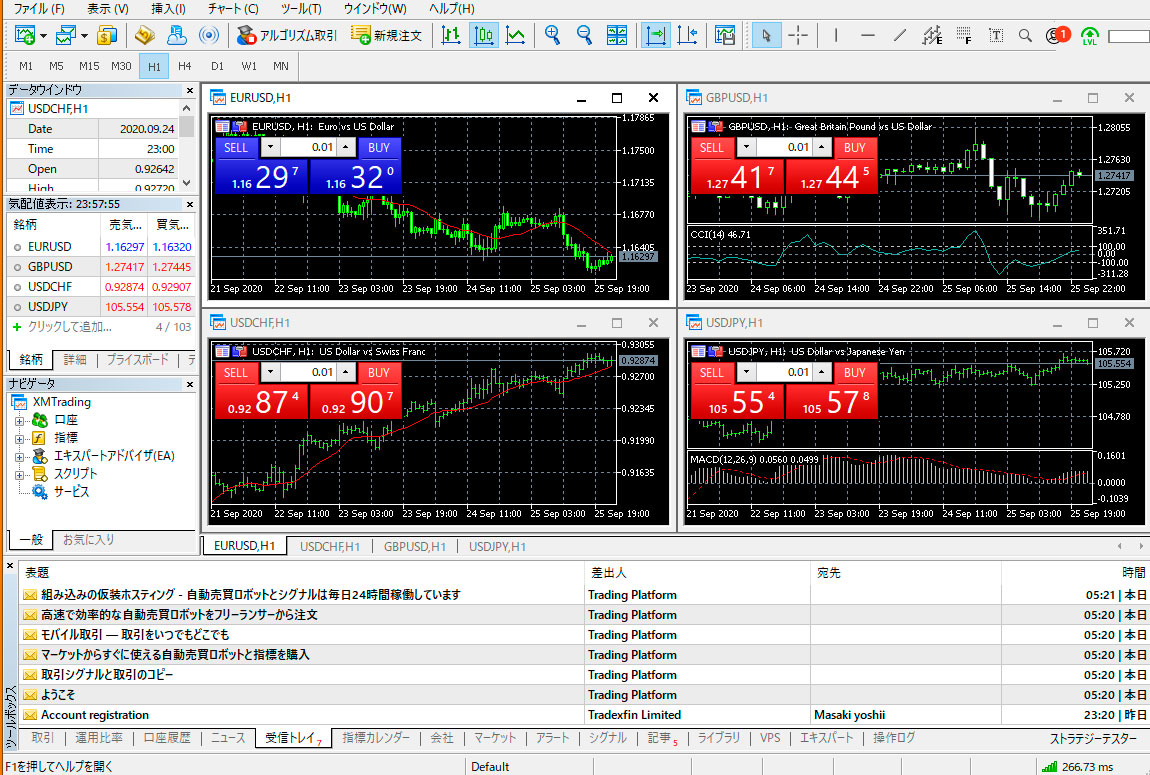
スマホにMT5をセットアップする流れ
まずはGoogle Play Storeにアクセスし、検索窓に「MT5」と入力するとMT5が表示されるのでタップします。
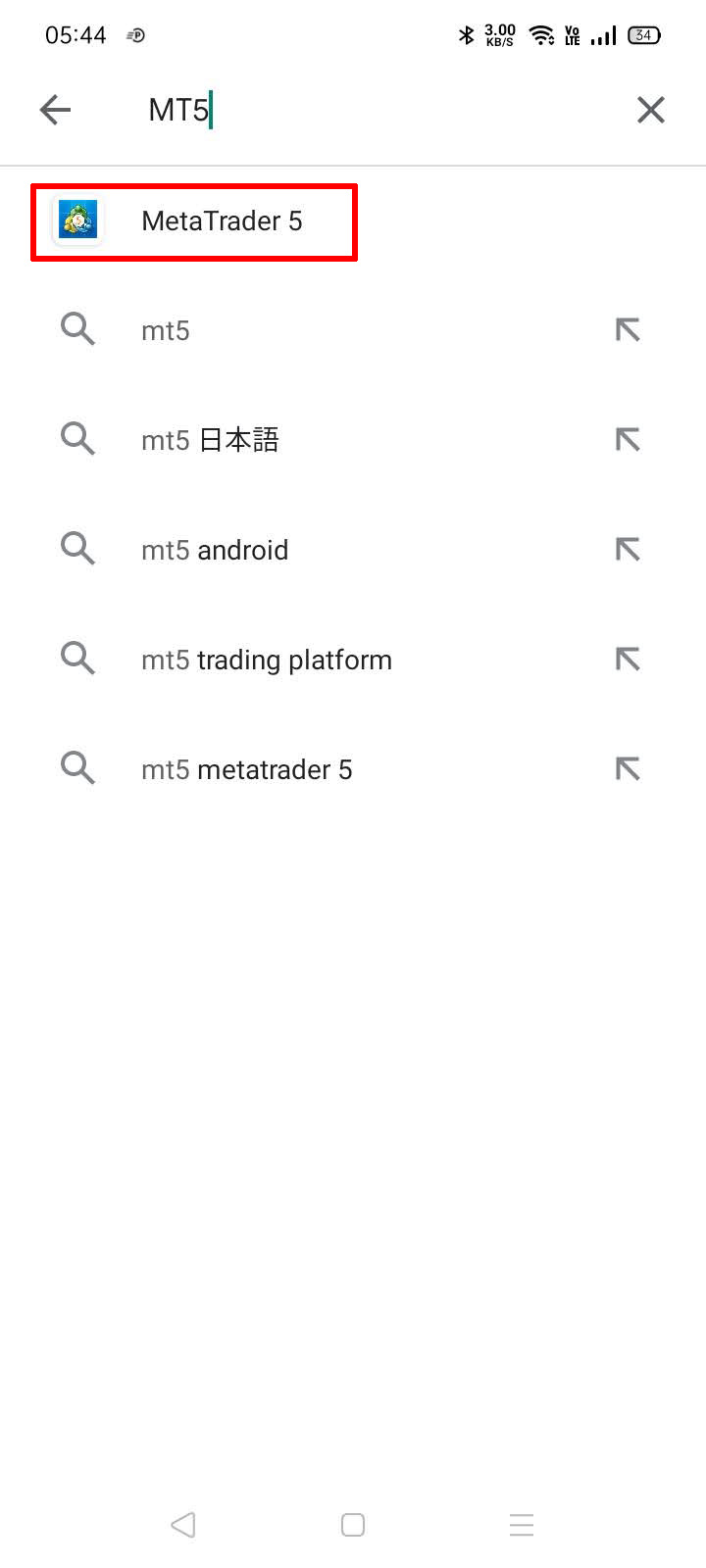
インストールをタップ。
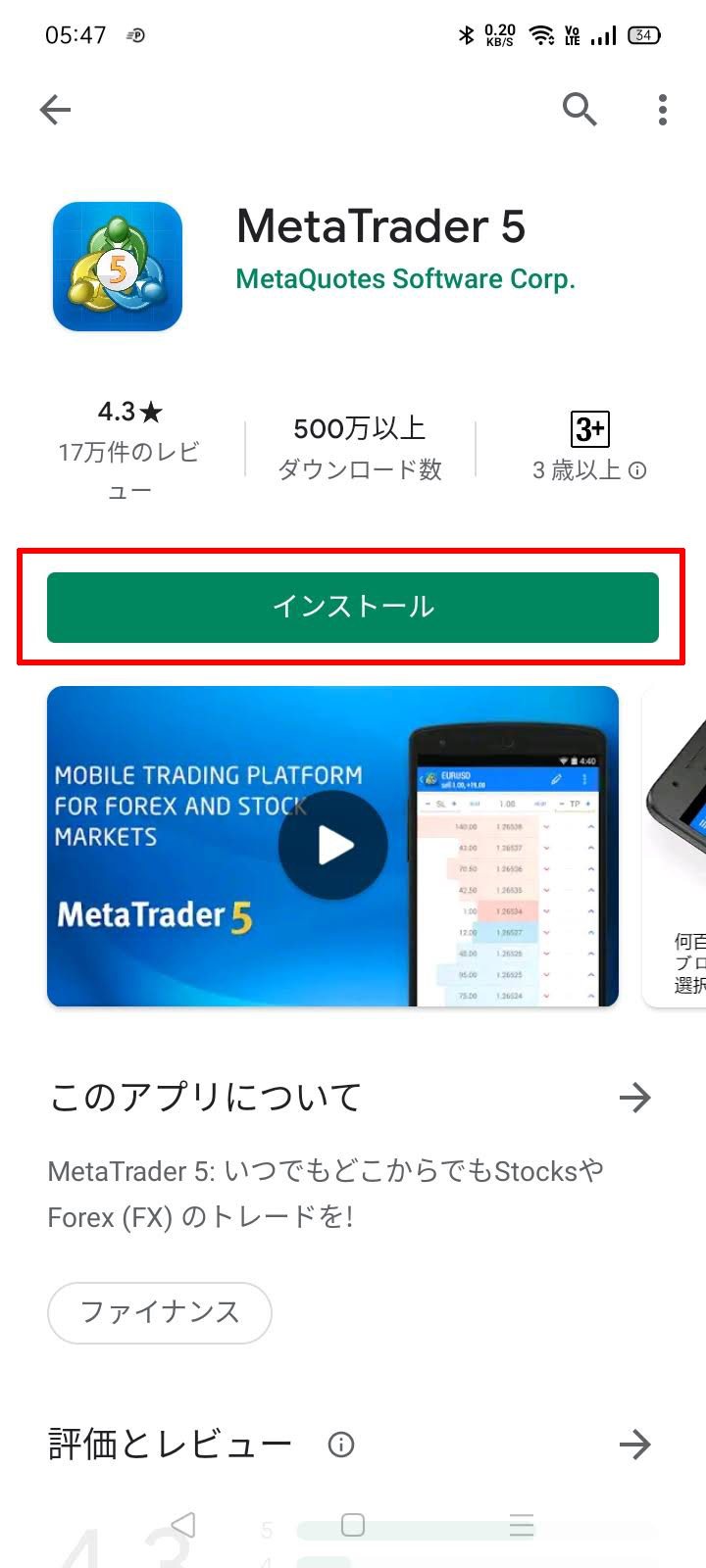
インストールが終わったら「開く」をタップしましょう。
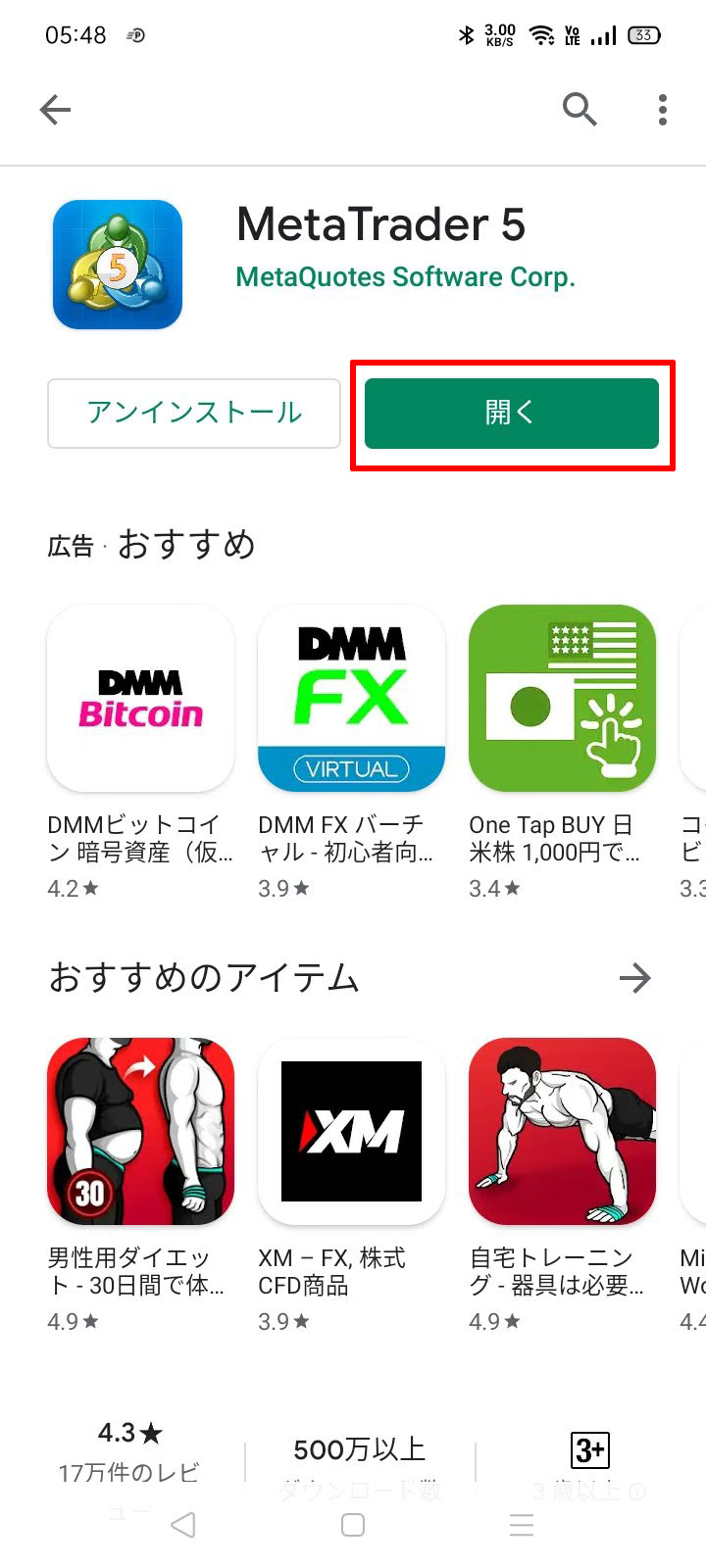
MT5が起動したら画面左上にあるメニューマーク(漢数字の「三」に似たマーク)をタップします。
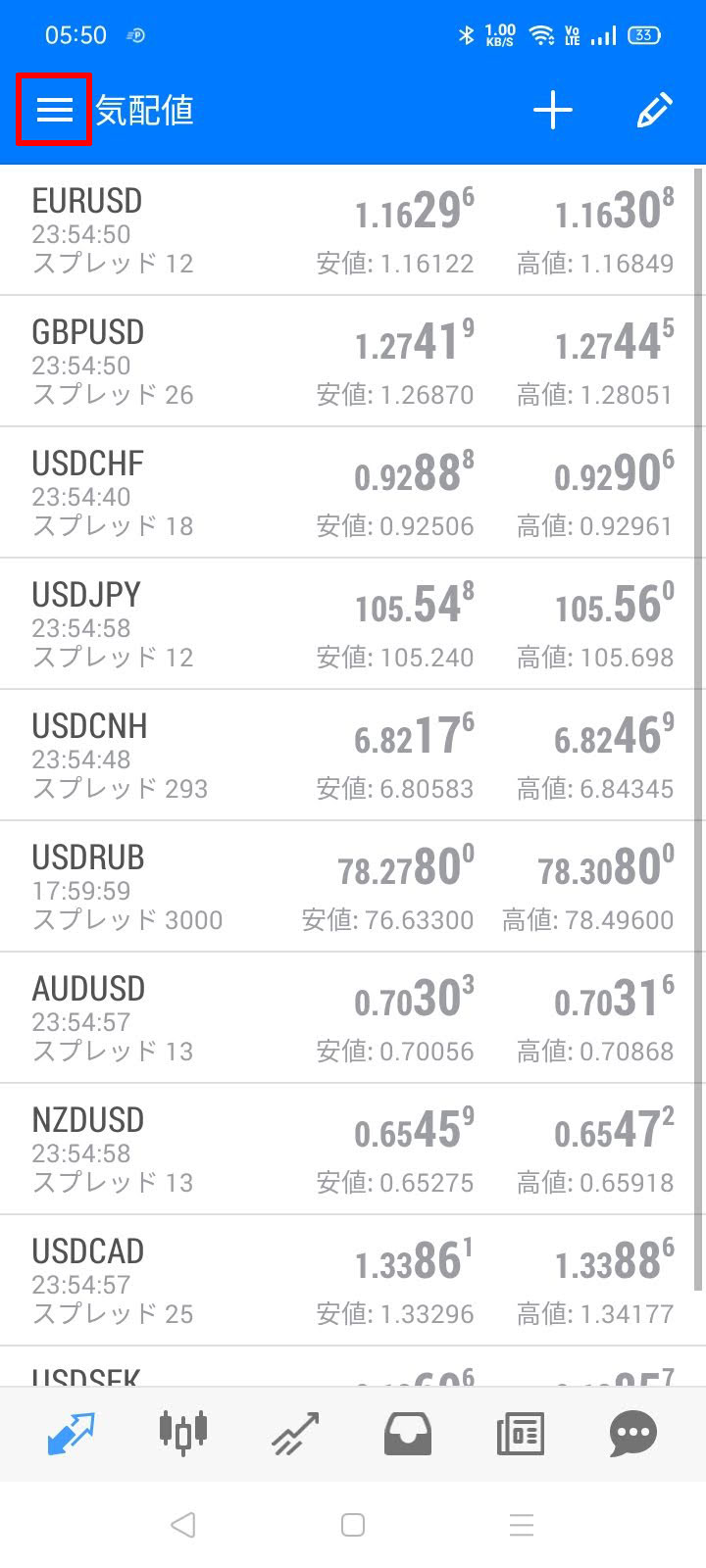
メニューが開いたら「口座管理」をタップ。
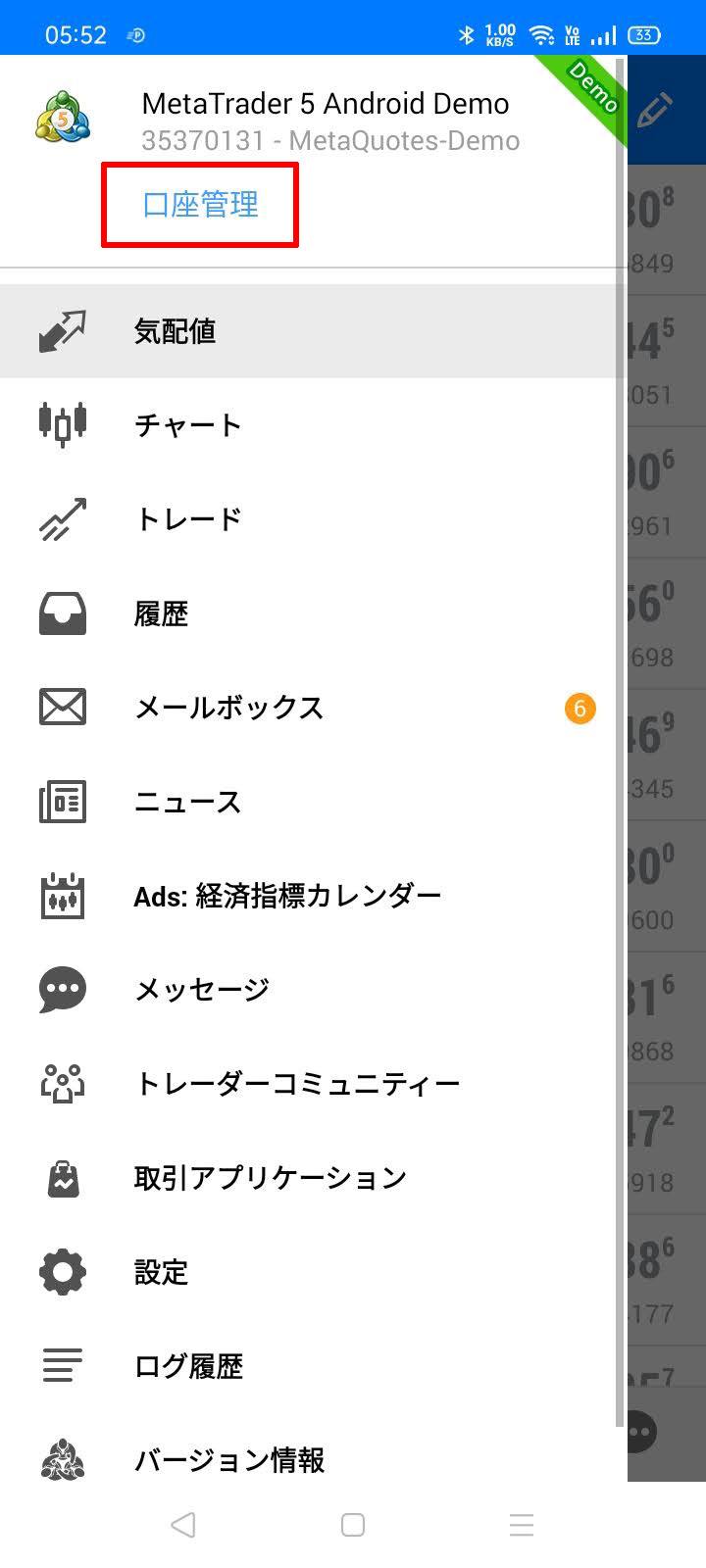
右上にある「+」マークをタップします。
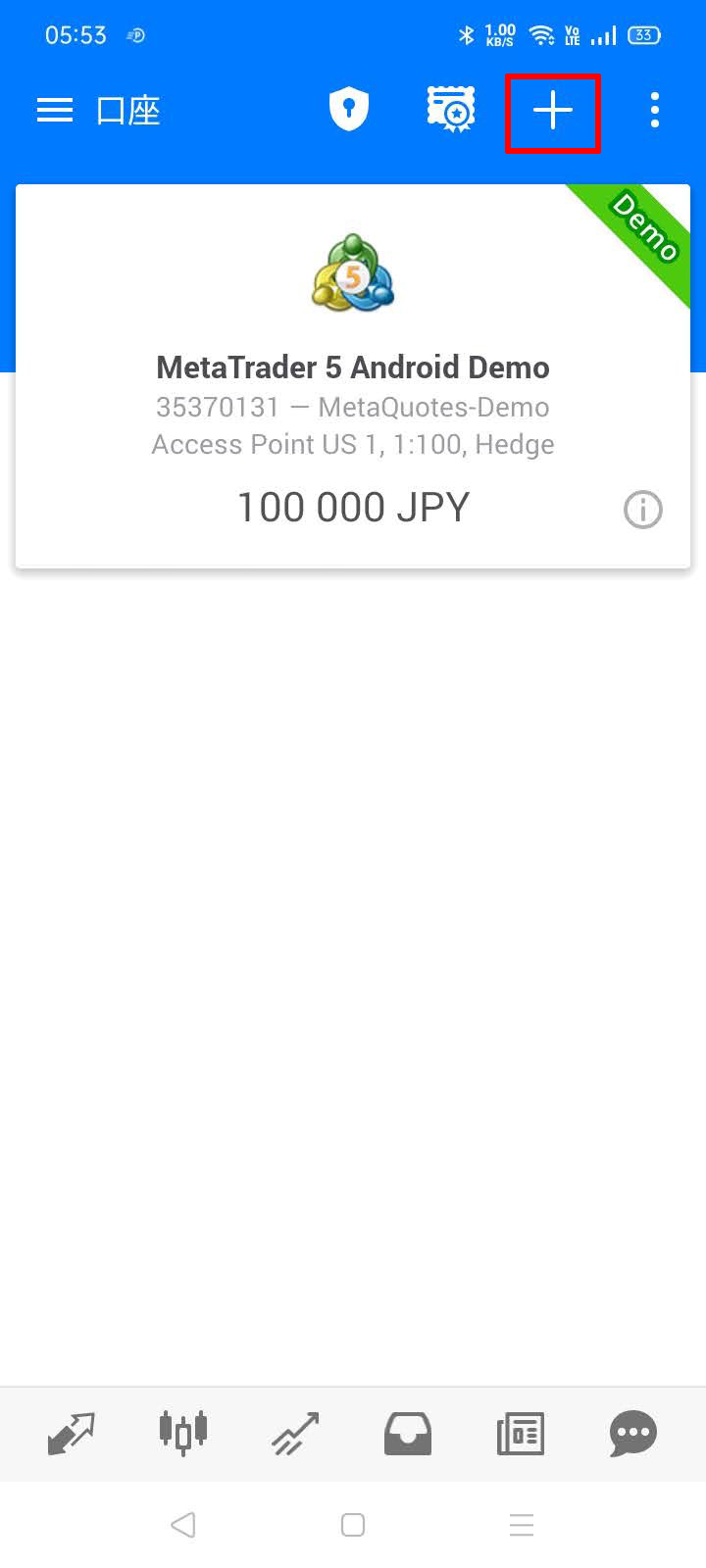
証券会社を検索する画面が表示されるので「XM」と入力し「Tradexfin Limited」を選択します。
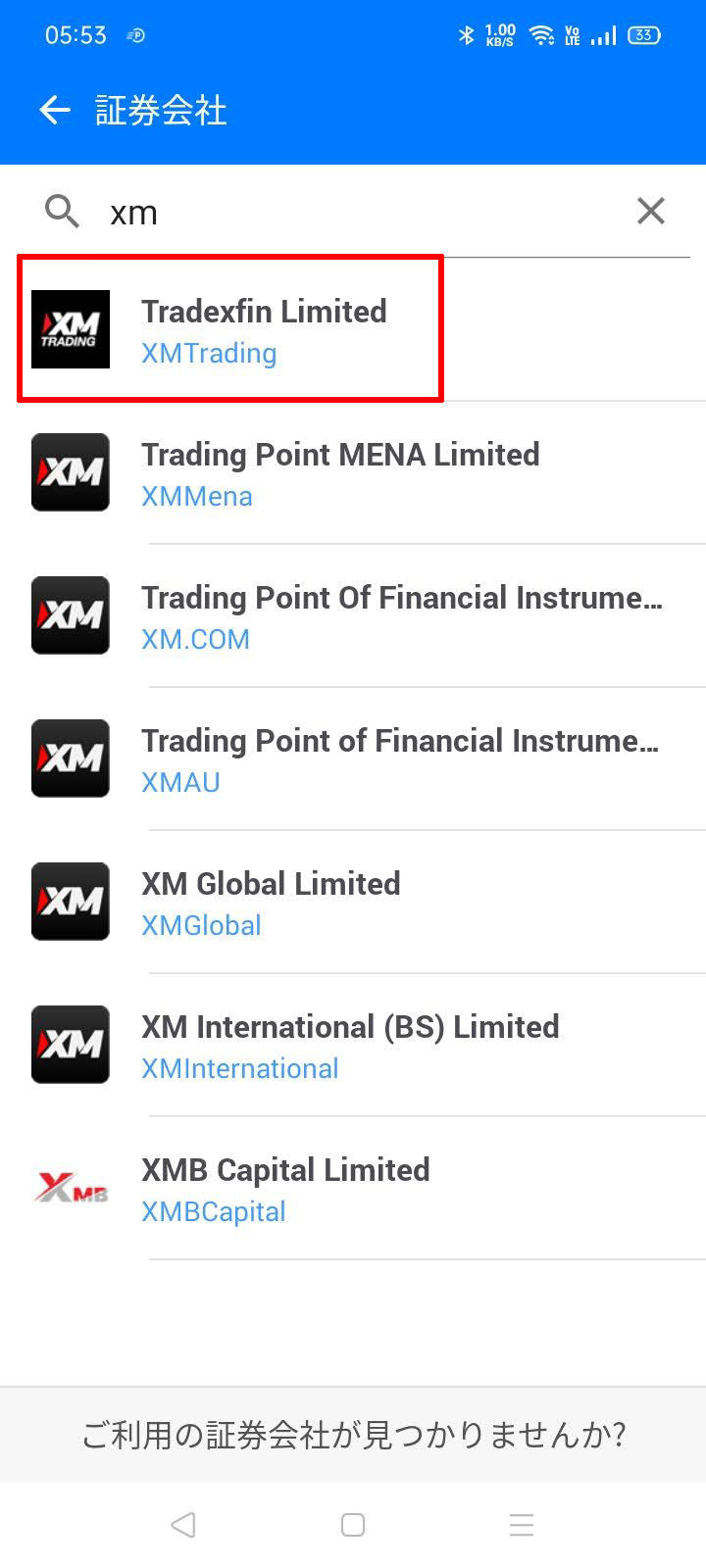
「既存のアカウントにログイン」画面が表示されるので、ID、パスワード、サーバーを選択して「ログイン」をタップします。
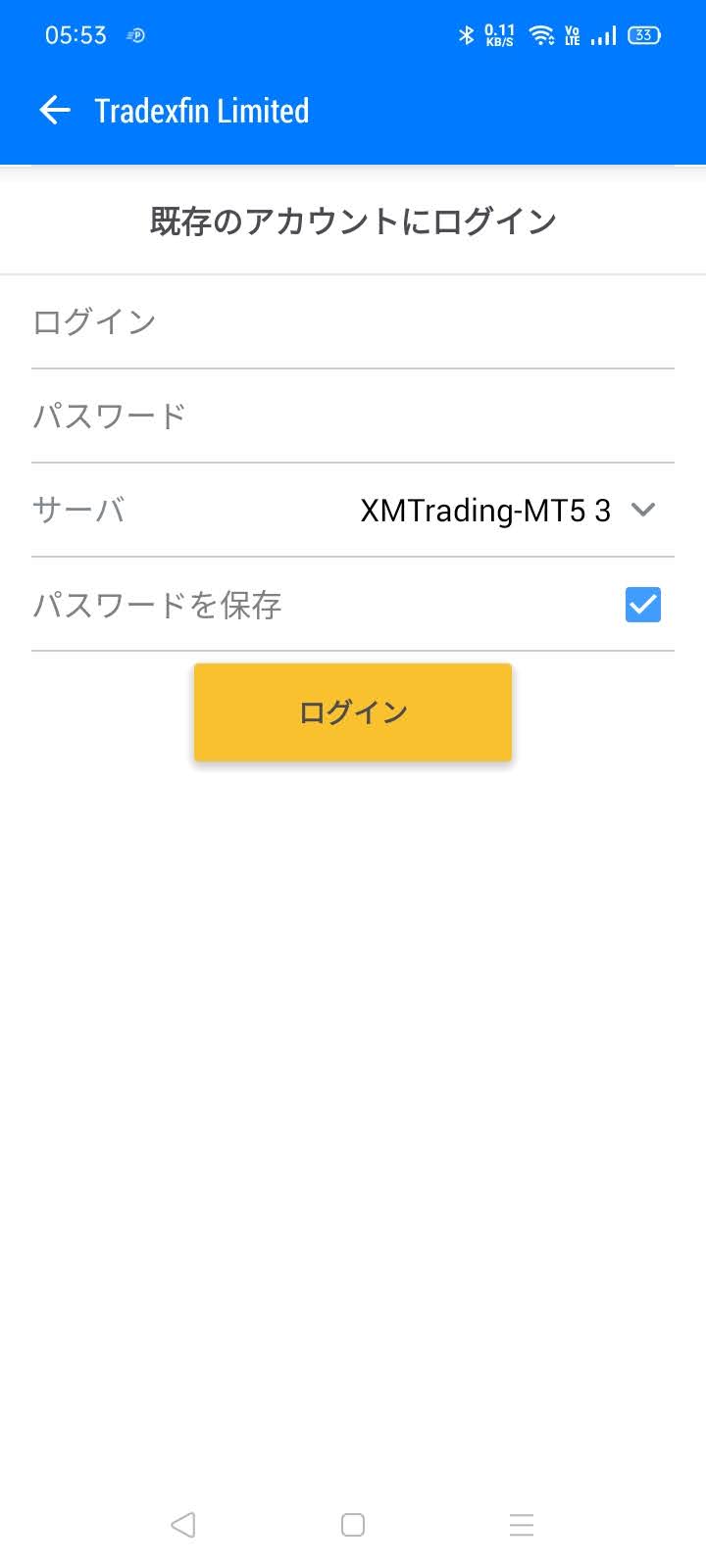
無事にログインできればXMの口座情報が表示されます。
これでスマホ版MT5を使った取引ができるようになりました。
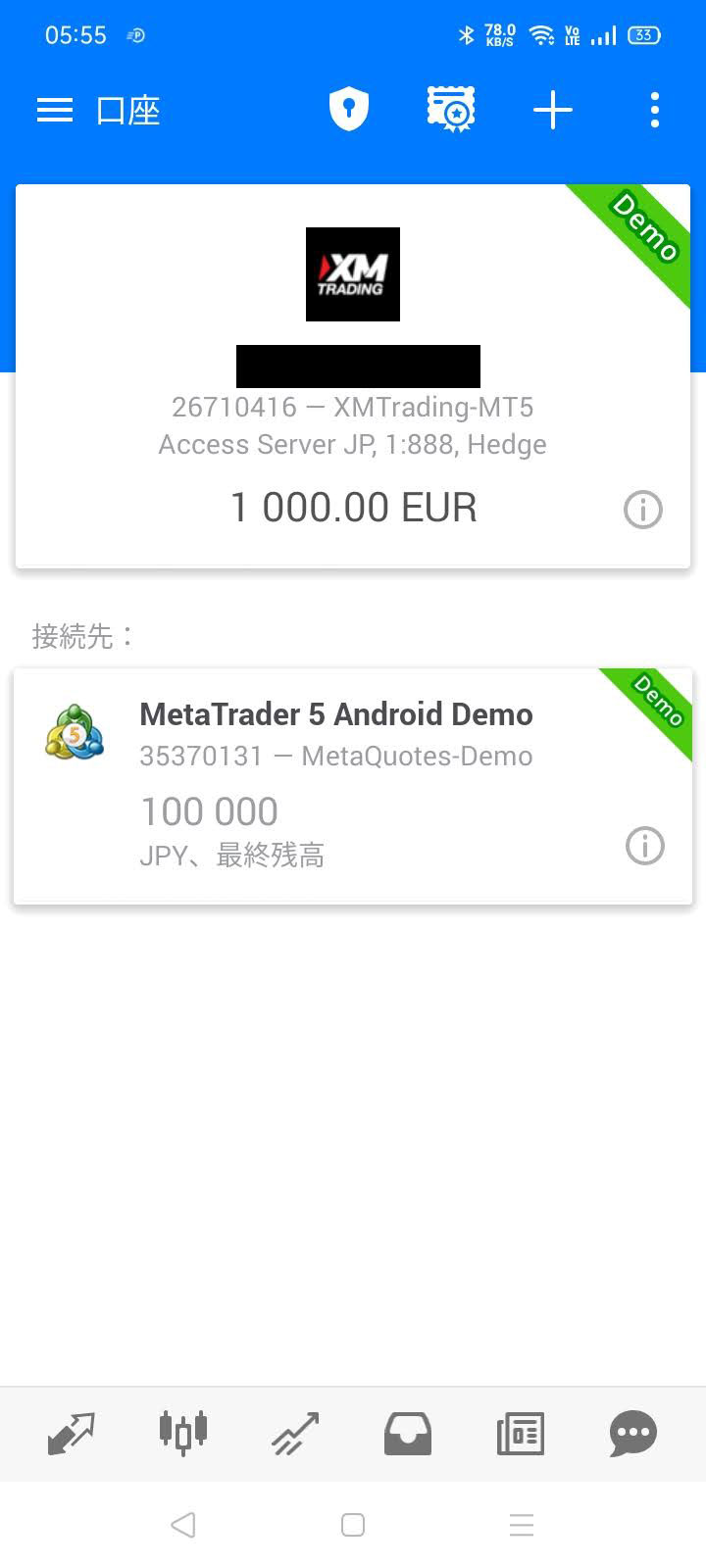
XMのMT5にログインできないときの対処方法
「MT5を導入したのは良いもののなぜかログインできない!」という人も多いです。
その際はID、パスワードに間違いが無いか確認するだけでなく、取引サーバーもチェックしてみましょう。
XMはたくさんのサーバーが用意されているので、これを間違えてしまうとログインできません。
XMの口座開設時に送られてきたメールに記載されています。
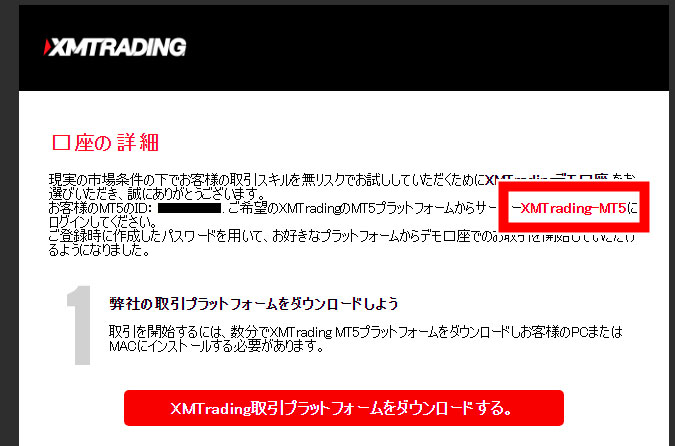
それでもログインできない場合は、XMのサポートに問い合わせてみましょう。
公式サイトの上部メニュー「当社について」をクリックし「サポート」を選択します。

問い合わせ方法は次の2つです。
- メール(support@xmtrading.com)
- 日本語ライブチャット(画面右側にボタンあり)
どちらも営業時間は土日を除く週5日24時間となっています。
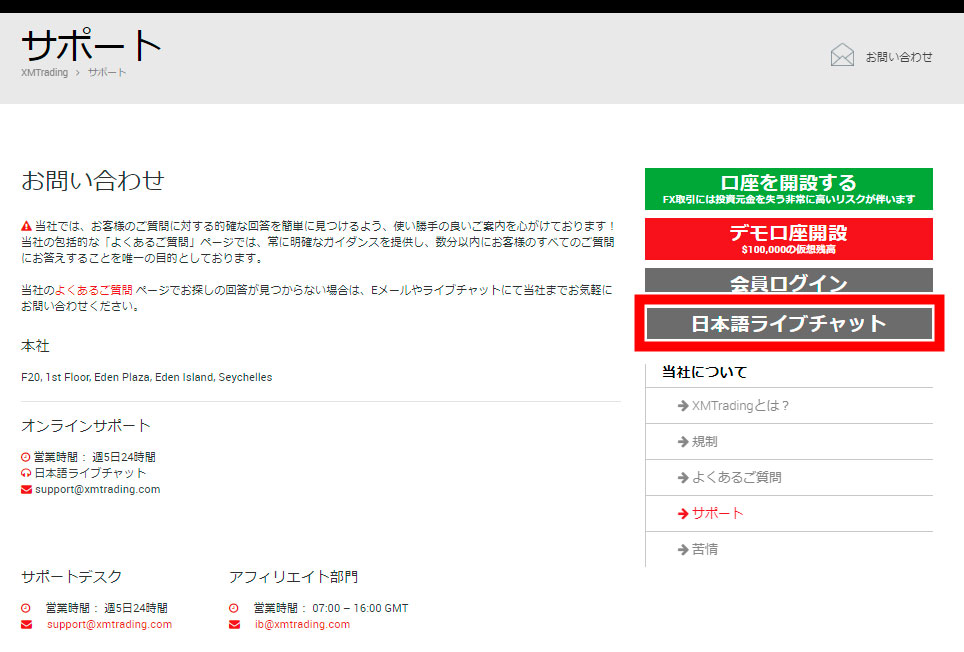
まとめ
今回はXMのMT5のセットアップ手順やログインできないときの対処方法などを紹介しました。
もう一度内容をおさらいしてみましょう。
- XMはMT5に対応する数少ないFX業者
- XMのMT5はWindows、Mac、スマホ、タブレットと全デバイスに対応
- ログインできないときはサーバーを確認してみる。それでもダメならサポートに問い合わせ
以上3点が本記事のポイントになります。
「MT5を使ってみたい」
「XMのMT5を使い始めるまでの流れを知りたい」
といった人は、ぜひこの記事を参考にして、スムーズなセットアップを行い、MT5の快適なトレードを体験してみてくださいね。